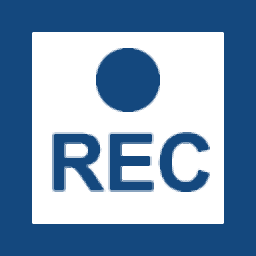
Basler Video Recording Software(視頻錄制輔助工具)
v1.3 官方版- 介紹說明
- 下載地址
- 精品推薦
- 相關軟件
- 網友評論
Basler Video Recording
Software提供視頻錄制功能,可以通過這款軟件連接相機開始錄制視頻,也可以保存圖像,軟件界面提供多個控制按鈕,您可以調整相機的錄制畫面效果,支持白平衡參數設置,支持飽和度設置,支持顏色差異設置,支持亮度設置,支持HUE設置,讓用戶可以在電腦軟件上更好控制相機拍攝畫面的質量,如果你有Basler相機就可以通過被軟件在電腦上控制拍攝過程,并且可以設置相機自動錄制的時間,設置間隔拍攝的時間,需要就下載吧。

軟件功能
1、高速視頻錄像
配合Basler相機的高幀速率,Basler視頻錄像軟件讓您可以拍攝慢鏡頭視頻。這種出色的錄像功能可幫助進行動作分析,適用于需要對快速移動的物體進行分析的場合,此功能特別適用于材料分析、顯微鏡精子分析,或觀察細胞運輸過程、質量檢查以及材料科學等領域。
2、延時拍攝視頻或捕捉圖像
Basler Video Recording Software官方版具有延時拍攝視頻、捕捉圖像的功能,非常適合用于顯微鏡觀察。您可以拍攝到未經壓縮的圖像序列,以便開展進一步的分析和處理。此外,您可以拍攝用途廣泛的延時視頻,可用于觀察顯微鏡樣品中的進程和變化,或用于工業應用中的材料科學或過程記載等方面。您可根據個人所需,設置圖像和視頻的時間間隔。此外,還可以設置開始和結束捕捉的時間,以便自動停止錄像。
3、硬件觸發信號
例如,當您使用Basler ace相機時,還可通過硬件觸發信號功能讓Basler視頻錄像軟件進行圖像或視頻拍攝。為了使用這項功能,外觸發線材需連接到相機的I/O端口。接收到信號之后,應用將自動開始錄像。這項便捷的功能可以在許多場合中派上用場,比如通過踩腳踏板發出信號,即可在材料檢查中進行文件記載,甚至不需要雙手參與便可完成操作。
軟件特色
自動調整圖像質量一次。這將覆蓋手動進行的任何圖像質量設置。
以原始大小顯示圖像。屏幕上的一個像素相當于相機拍攝的圖像的一個象素
縮小(鼠標滾輪向下):減小顯示的圖像的大小。
保存圖像。(Ctrl+S):將當前顯示的圖像保存到您選擇的位置。
開始預覽(F7):啟動圖像采集并在顯示窗格中顯示捕獲的圖像。圖像將不會保存。
開始錄制。視頻剪輯將保存在“錄制設置”窗格中指定的位置。
調整圖像質量:這會影響壓縮率。質量越高,壓縮率越低
設置播放錄制的視頻片段的速度(以每秒幀數為單位,fps)
選擇此選項可錄制一系列靜態圖像并選擇其格式。
使用方法
1、啟動Basler Video Recording Software就可以顯示錄制設置界面,可以在這里調整錄制效果
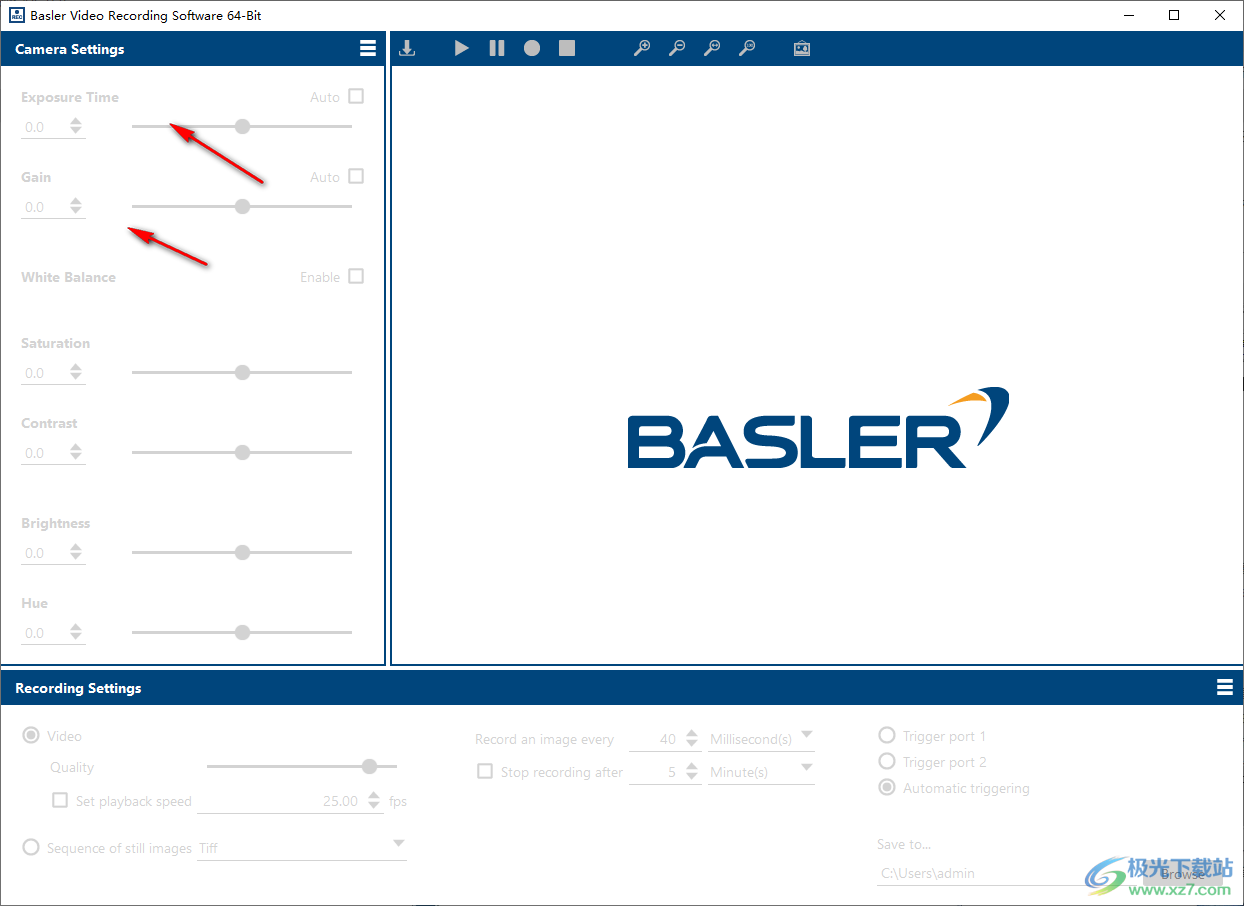
2、視頻質量設置功能,可以在這里增強質量,也可以設置幀率
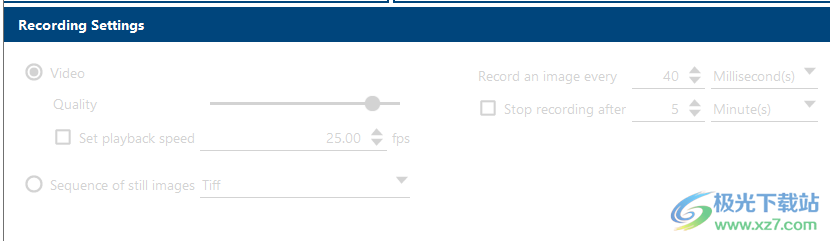
3、軟件頂部有很多控制功能,可以開始錄制,可以保存圖像,可以放大畫面
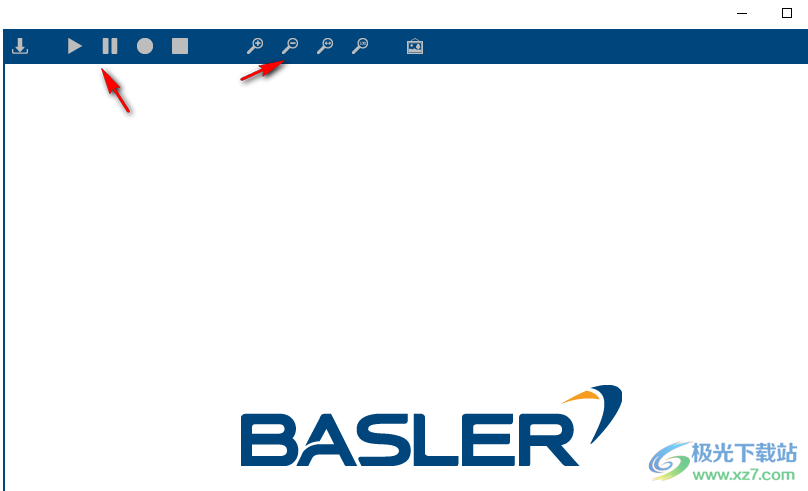
4、軟件底部可以設置端口,可以設置保存位置,選擇此選項可通過觸發端口1觸發攝像頭。
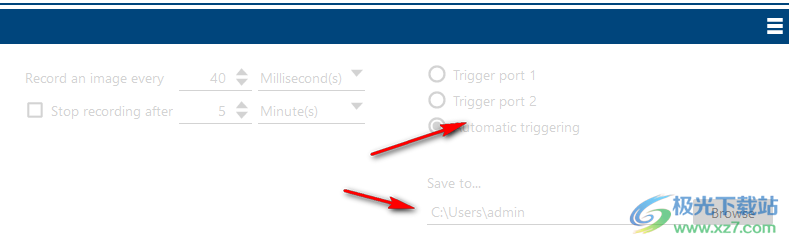
下載地址
- Pc版
Basler Video Recording Software(視頻錄制輔助工具) v1.3 官方版
本類排名
本類推薦
裝機必備
換一批- 聊天
- qq電腦版
- 微信電腦版
- yy語音
- skype
- 視頻
- 騰訊視頻
- 愛奇藝
- 優酷視頻
- 芒果tv
- 剪輯
- 愛剪輯
- 剪映
- 會聲會影
- adobe premiere
- 音樂
- qq音樂
- 網易云音樂
- 酷狗音樂
- 酷我音樂
- 瀏覽器
- 360瀏覽器
- 谷歌瀏覽器
- 火狐瀏覽器
- ie瀏覽器
- 辦公
- 釘釘
- 企業微信
- wps
- office
- 輸入法
- 搜狗輸入法
- qq輸入法
- 五筆輸入法
- 訊飛輸入法
- 壓縮
- 360壓縮
- winrar
- winzip
- 7z解壓軟件
- 翻譯
- 谷歌翻譯
- 百度翻譯
- 金山翻譯
- 英譯漢軟件
- 殺毒
- 360殺毒
- 360安全衛士
- 火絨軟件
- 騰訊電腦管家
- p圖
- 美圖秀秀
- photoshop
- 光影魔術手
- lightroom
- 編程
- python
- c語言軟件
- java開發工具
- vc6.0
- 網盤
- 百度網盤
- 阿里云盤
- 115網盤
- 天翼云盤
- 下載
- 迅雷
- qq旋風
- 電驢
- utorrent
- 證券
- 華泰證券
- 廣發證券
- 方正證券
- 西南證券
- 郵箱
- qq郵箱
- outlook
- 阿里郵箱
- icloud
- 驅動
- 驅動精靈
- 驅動人生
- 網卡驅動
- 打印機驅動
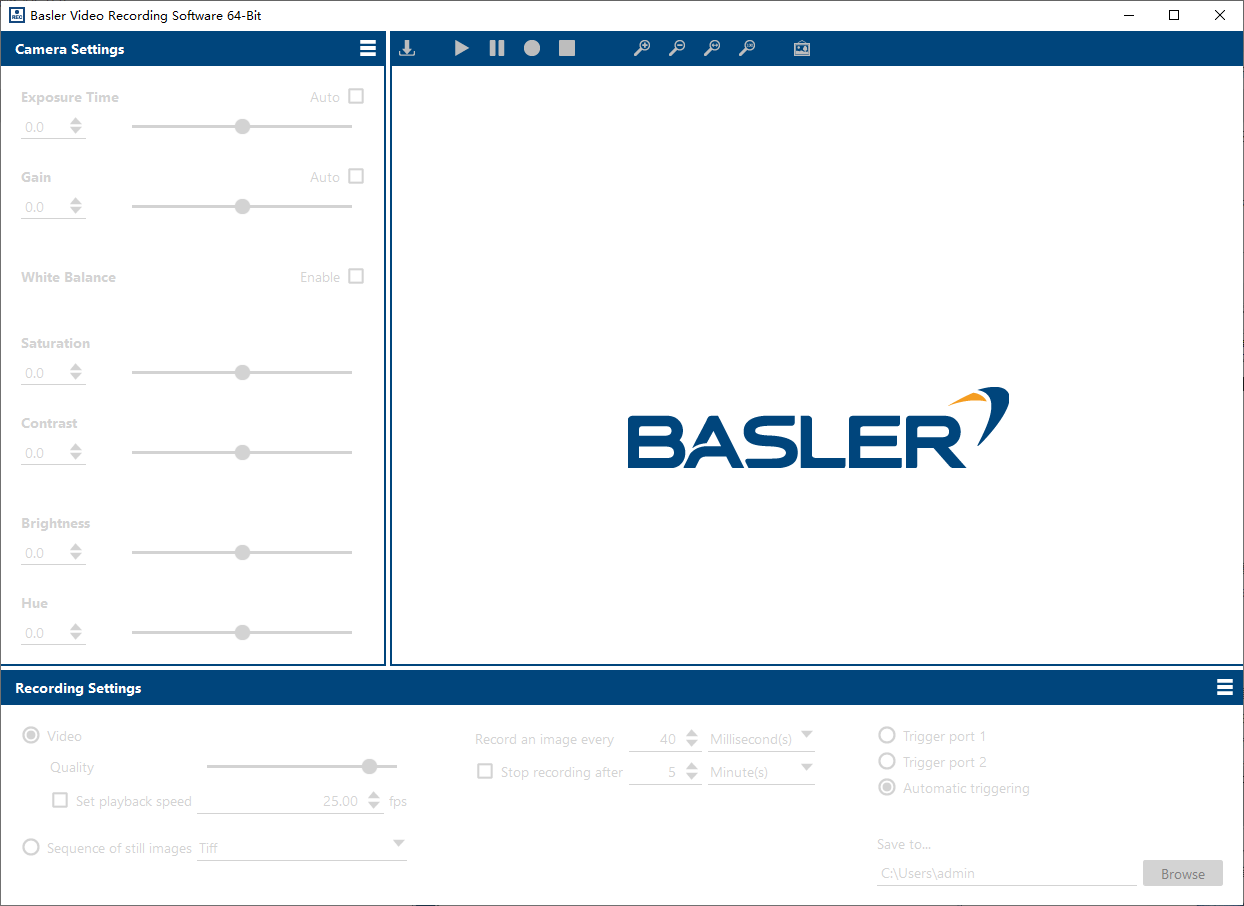
































網友評論